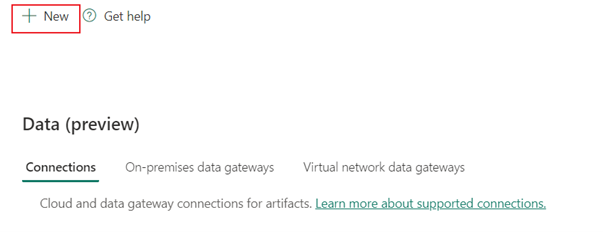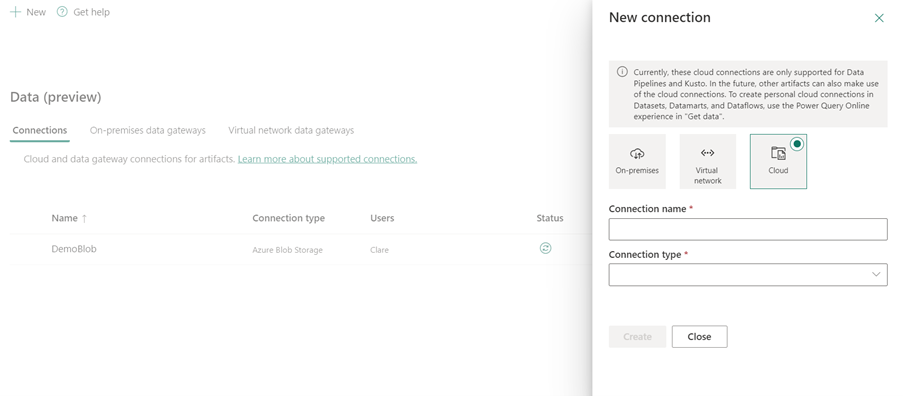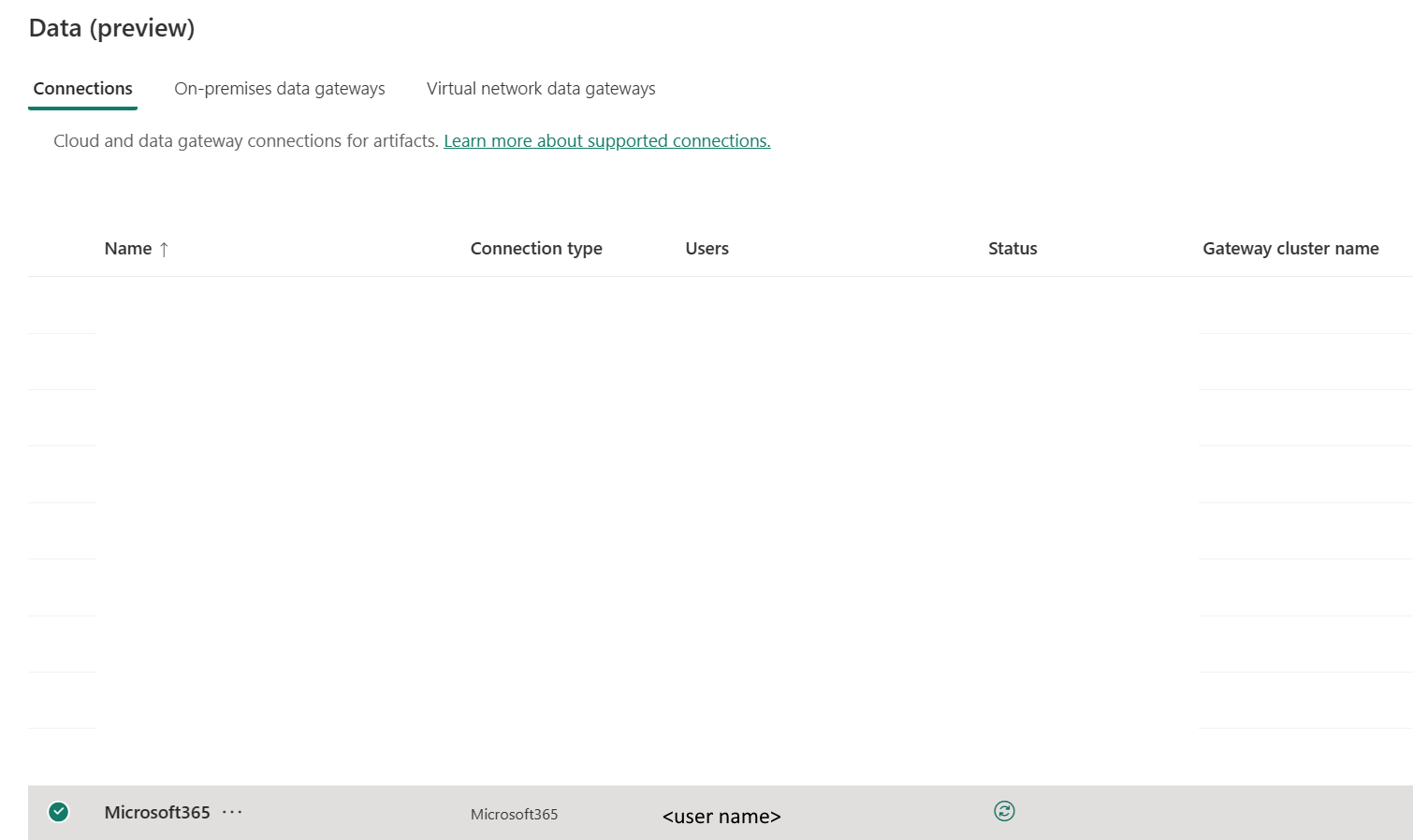Så här skapar du en Microsoft 365-anslutning
I den här artikeln beskrivs stegen för att skapa en Microsoft 365-anslutning.
Autentiseringstyper som stöds
Den här Microsoft 365-anslutningsappen stöder följande autentiseringstyper för copy respektive Dataflow Gen2.
| Authentication type | Kopiera | Dataflöde Gen2 |
|---|---|---|
| Tjänstens huvudnamn | √ | saknas |
Konfigurera anslutningen i Dataflow Gen2
Microsoft 365-anslutningsappen stöds för närvarande inte i Dataflow Gen2.
Konfigurera anslutningen i en datapipeline
Så här skapar du en anslutning i en datapipeline:
I sidhuvudet i Dataintegration-tjänsten väljer du Inställningar
 > Hantera anslutningar och gatewayer.
> Hantera anslutningar och gatewayer.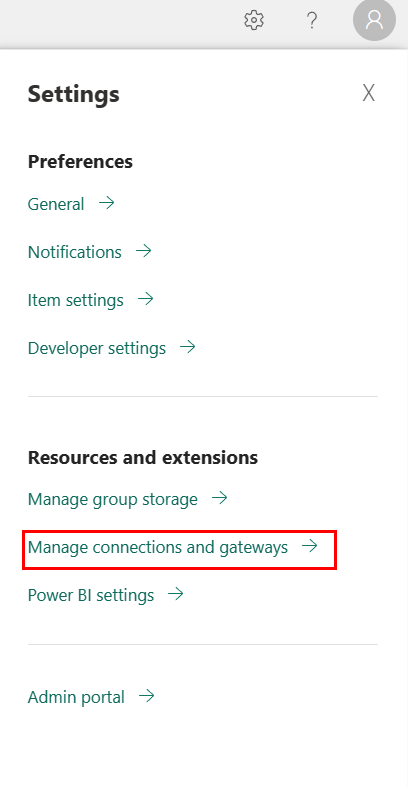
Välj Nytt överst i menyfliksområdet för att lägga till en ny datakälla.
Fönstret Ny anslutning visas till vänster på sidan.
Konfigurera anslutning
Steg 1: Ange det nya anslutningsnamnet, skriv
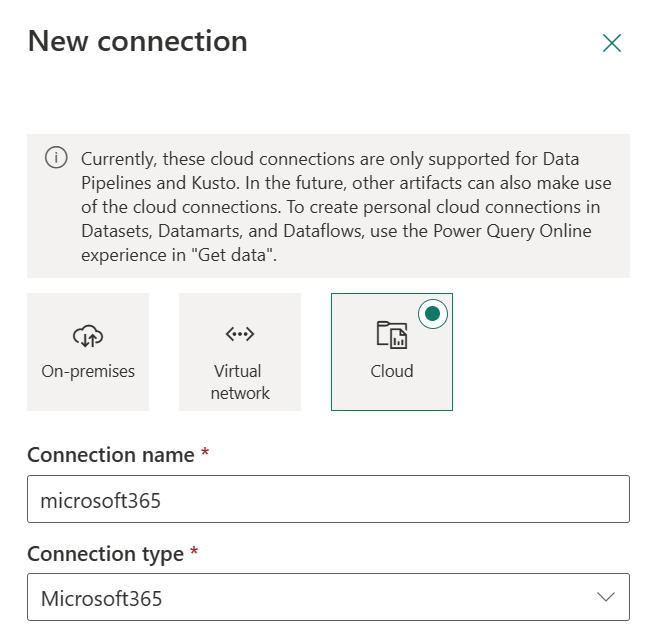
I fönstret Ny anslutning väljer du Moln och anger sedan följande fält:
- Anslutningsnamn: Ange ett namn för anslutningen.
- Anslutningstyp: Välj Microsoft 365 som anslutningstyp.
Steg 2: Välj och ange din autentisering
Under Autentiseringsmetod väljer du din autentisering i listrutan och slutför den relaterade konfigurationen. Den här Microsoft 365-anslutningsappen stöder följande autentiseringstyper.
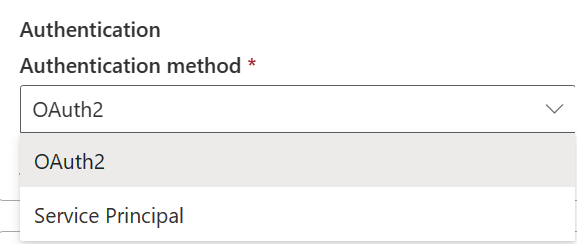
Autentisering med tjänstens huvudnamn
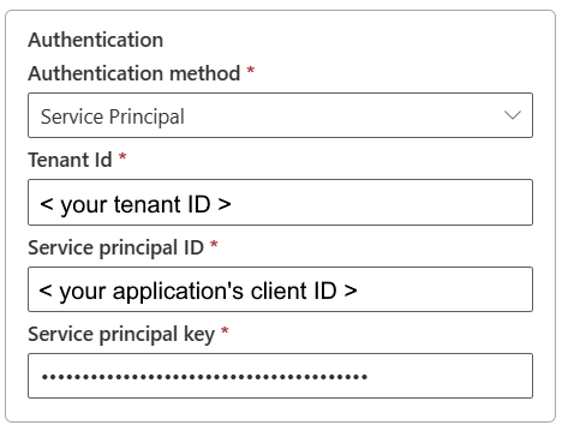
- Klientorganisations-ID: Ditt klient-ID för tjänstens huvudnamn. Ange den klientinformation som microsoft Entra-webbappen finns under.
- Tjänstens huvudnamns-ID: Ange programmets klient-ID.
- Tjänstens huvudnyckel: Ange programmets nyckel.
Steg 3: Ange den sekretessnivå som du vill tillämpa
På fliken Allmänt väljer du den sekretessnivå som du vill använda i listrutan Sekretessnivå . Tre sekretessnivåer stöds. Mer information finns i sekretessnivåer.
Steg 4: Skapa din anslutning
Välj Skapa. Ditt skapande har testats och sparats om alla autentiseringsuppgifter är korrekta. Om det inte är korrekt misslyckas skapandet med fel.
Tabellsammanfattning
Anslutningsegenskaperna i följande tabell stöds i pipelinekopiering:
| Name | beskrivning | Obligatoriskt | Property | Kopiera |
|---|---|---|---|---|
| Anslutningens namn | Ett namn på anslutningen. | Ja | ✓ | |
| Anslutningstyp | Välj Microsoft-365 som anslutningstyp. | Ja | ✓ | |
| Autentisering | Gå till autentisering | Ja | Gå till autentisering |
Autentisering
Följande tabell innehåller egenskaperna för autentiseringstypen som stöds.
| Name | beskrivning | Obligatoriskt | Property | Kopiera |
|---|---|---|---|---|
| Tjänsthuvudnamn | ✓ | |||
| – Klientorganisations-ID | Ditt klient-ID för tjänstens huvudnamn. Ange den klientinformation som microsoft Entra-webbappen finns under. | Ja | ||
| – Tjänstens huvudnamns-ID | Ange programmets klient-ID. | Ja | ||
| – Nyckel för tjänstens huvudnamn | Ange programmets nyckel. | Ja |